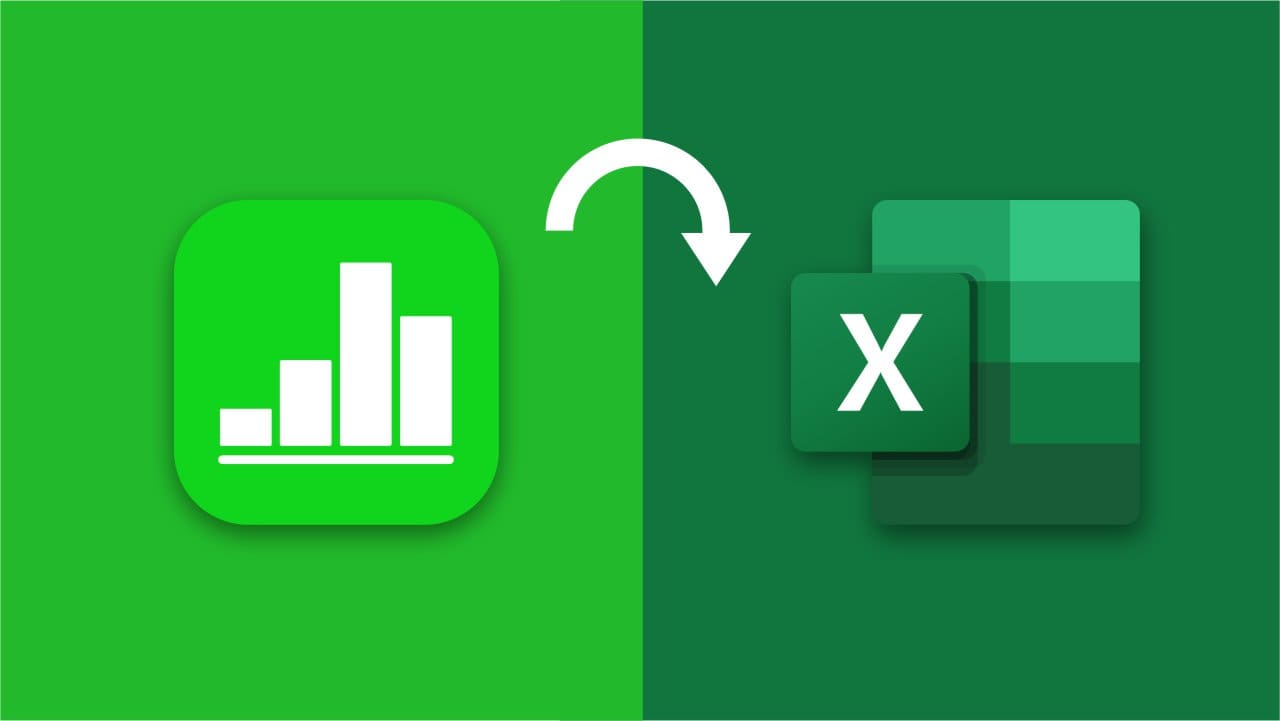Nylig prøvde jeg å koble til en ekstern maskin fra den bærbare datamaskinen min ved å bruke VMware Horizon Client. Men selv når jeg skrev inn alle detaljene riktig, kunne jeg ikke koble til den eksterne maskinen, da den noen ganger setter seg fast ved lasting eller tilkobling, noen ganger fikk jeg enVDPConnect-feil,mens det ved andre anledninger ikke gir feil. Jeg har lagt merke til at VMware Horizon Client ikke fungerer WiFi, som når jeg er koblet til selskapets ethernet, fungerer ting problemfritt. Derfor vil vi i dette innlegget se hva du kan gjøre for å løse dette problemet.
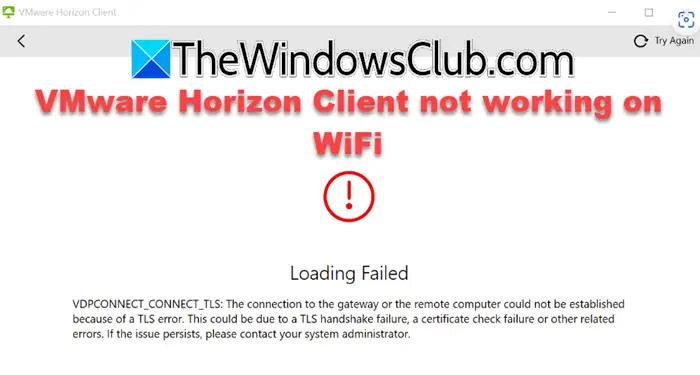
VDPCONNECT_CONNECT_TLS: Tilkoblingen til gatewayen eller den eksterne datamaskinen kunne ikke opprettes på grunn av en TLS-feil. Dette kan skyldes en TLS-håndtrykkfeil, en sertifikatkontrollfeil eller andre relaterte feil. Hvis problemet vedvarer, vennligst kontakt systemadministratoren.
Dette er ikke den eneste feilen dette innlegget er for. Disse løsningene nevnt ovenfor gjelder alle VMware Horizon Client Wi-Fi-tilkoblingsfeil.
I noen tilfellerbrått midt i en økt eller ikke starter på systemet. Andre ganger er dettil ethernet. Du kan også støte på et problem. Dette innlegget dekker problemet der VMware Horizon-klienten din ikke kobler til eller fungerer på WiFi.
Fiks VMware Horizon Client som ikke fungerer på WiFi
Hvis VMware Horizon Client ikke fungerer på WiFi, følg løsningene nevnt nedenfor.
- Sjekk om WiFi-en din fungerer generelt
- Sett opp Cloudflares DNS
- Deaktiver HTTP(s) Secure Tunnel
- Tilbakestill nettverksprotokoller
- Sjekk organisasjonens VPN
La oss diskutere dem i detalj.
1] Sjekk om WiFi-en din fungerer generelt
Først av alt må vi sjekke om internett fungerer generelt for deg. Så når du er koblet til et WiFi, prøv å søke etter noe i nettleseren din og se om det tar altfor lang tid å laste, alternativt kan du bruke enå gjøre det samme. Hvis du merker at Internett ikke fungerer eller båndbredden er for høy, start nettverksenheten på nytt, det er ruteren din, og se om det hjelper. I tilfelle en feil, bør du kontakte Internett-leverandøren din og be dem om å løse problemet.
2] Sett opp Cloudflares DNS
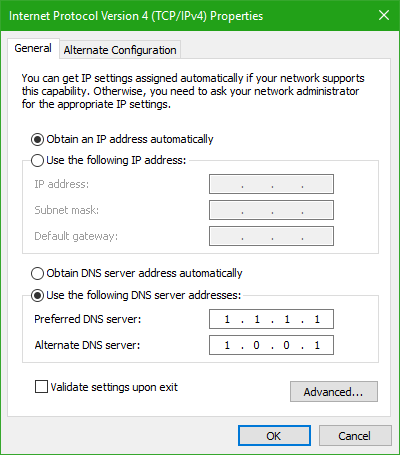
Noen brukere var i stand til å koble til den eksterne maskinen ved å bruke deres mobile hotspot, men klarte ikke å gjøre det samme ved å bruke WiFi, det er fordi forskjellige Internett-leverandører har forskjellig DNS. For å eliminere dette skal vi sette opp en allment kjent og pålitelig DNS som den til. For å gjøre det samme, kan du følge trinnene nevnt nedenfor.
- ÅpneKontrollpanelved å søke den ut fra Start-menyen.
- EndreSe ettertilStore ikoner.
- Gå tilNettverks- og delingssenter.
- Klikk påEndre adapterinnstillinger.
- Høyreklikk på WiFi og klikk på Egenskaper.
- Se etterInternett-protokoll versjon 4 (TCP/IPv4)og dobbeltklikk på den.
- Kryss avBruk følgende DNS-serverog sett1.1.1.1iPrimær DNSseksjon og1.0.0.1i
- Sekundær DNSdel.
- Når det gjelder IPv6-serveren, skriv inn2606:4700:4700::1111iPrimær DNS-serverdelOG2606:4700:4700::1001iSekundær DNS-server.
- KlikkBruk > Ok.
Til slutt kan du starte maskinen på nytt og sjekke om problemet vedvarer.
Alternativt kan du bruke.
3] Deaktiver HTTP(s) Secure Tunnel
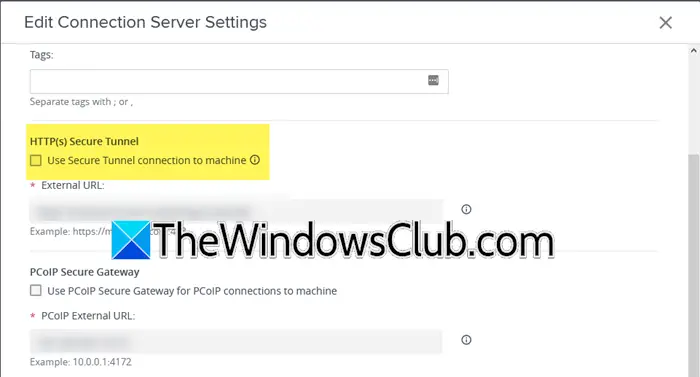
AnHTTP(S) sikker tunneler en metode for å opprette en sikker, kryptert tilkobling over internett ved hjelp av HTTPS-protokollen. Det er stor sjanse for at du ikke kan koble til den eksterne maskinen på grunn av det faktum at den er aktivert og ikke sammenfaller med organisasjonens sikkerhetspolicy. Derfor skal vi deaktivere den ved å bruke trinnene nevnt nedenfor.
- Først av alt, åpneVMware Horizon Agent Server sin side.
- Gå tilInnstillinger > Servere > Tilkoblingsserver.
- Nå, naviger tilRediger innstillinger for tilkoblingsserver,og fjern deretter hakenBruk sikker tunneltilkobling til maskinenfor å deaktivere HTTP(s) Secure Tunnel.
- Til slutt lagrer du innstillingene og starter maskinen.
Sjekk om problemet vedvarer.
4] Tilbakestill nettverksprotokoller
Hvis du etter å ha gjort alle endringene nevnt tidligere, støter på det samme feilproblemet, anbefaler vi deg , og. Du kanfor det samme, og når det er gjort, sjekk om problemet er løst.
5] Sjekk organisasjonens VPN
Hver organisasjon har en VPN som forenkler bruken av et eksternt skrivebord. Hvis du ikke er koblet til en, vil du ikke få tilgang til den. Derfor anbefaler vi at du sjekker om du er koblet til en VPN, sjekker om andre står overfor samme problem, og om de møter dette mens de er koblet til en VPN. Hvis dette er et universelt problem for din bedrift, er det ingenting du kan gjøre annet enn å informere IT-avdelingen og be dem om å løse problemet.
Forhåpentligvis vil du være i stand til å løse problemet ved å bruke løsningene nevnt i dette innlegget.
Lese:
Fungerer VMware på hotspot?
Ja, VMware kan fungere på en hotspot, men det er noen få hensyn. Du må sørge for en stabil og sterk internettforbindelse. Imidlertid er ytelsen kanskje ikke så robust som på et kablet nettverk på grunn av potensielle svingninger i internetthastighet og latens. I tillegg kan bruk av et hotspot for å kjøre virtuelle maskiner utgjøre sikkerhetsrisikoer, så det er viktig å bruke sikre tilkoblinger som VPN-er og holde programvaren oppdatert.
Hvordan reparere VMware Horizon Client?
For å reparere VMware Horizon Client kan du kjøre installasjonsprogrammet, og hvis det oppdager at programmet allerede er installert, vil det gi deg muligheten til å reparere det. Klikk på Reparer og følg deretter instruksjonene på skjermen for å reparere den.
Les også:.
![Windows 11 Sorter etter Dato endret fungerer ikke [Fiks]](https://elsefix.com/tech/tejana/wp-content/uploads/2024/09/Windows-11-Sort-by-Date-Modified-not-working.png)
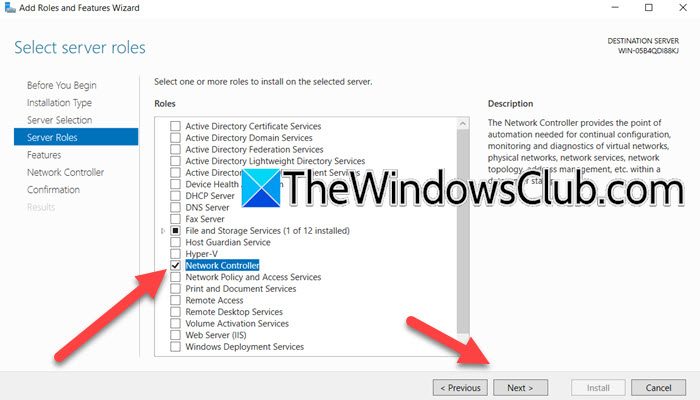

![Intel Driver & Support Assist Installation Feil 0x80070643 [Fix]](https://elsefix.com/tech/tejana/wp-content/uploads/2025/01/intel-driver-support-assist.png)
![Stasjonen som er beskyttet av BitLocker er allerede låst opp [Fix]](https://elsefix.com/tech/tejana/wp-content/uploads/2024/11/drive-protected-by-BitLocker-already-unlocked.png)




![[Tips] Aktiver Tab-rulling i Opera One versjon 100 og nyere](https://media.askvg.com/articles/images8/Tab_Scrolling_Enabled_Opera_One_Version_100_Web_Browser.png)

![Hvordan overføre filer fra iPhone til PC trådløst [Full guide]](https://elsefix.com/statics/image/placeholder.png)